Per ottenere una texture effetto seta procedete così:
Create con Photoshop un documento bianco 300 x 300.
Aggiungete un nuovo livello e scegliete il bianco, applicandolo con il secchiello. Ora andate sullo strumento sfumatura (sotto secchiello nella palette degli strumenti) scegliete la sfumatura lineare (la prima casellina sulla barra in alto del menu) etracciate 6, 7 linea a caso sull'immagine. Fate attenzione che il colore sotto al bianco nella palette strumenti, sia il nero e che la modalità di sfumatura sia differenza.
Ora andate sullo strumento sfumatura (sotto secchiello nella palette degli strumenti) scegliete la sfumatura lineare (la prima casellina sulla barra in alto del menu) etracciate 6, 7 linea a caso sull'immagine. Fate attenzione che il colore sotto al bianco nella palette strumenti, sia il nero e che la modalità di sfumatura sia differenza.
Poi:
- Filtro, Sfocatura, Effetto Movimento (raggio 5)
- Filtro Stlizza, trova bordi
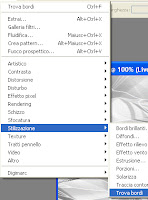 Andate su Immagine, Regolazioni, livelli:
Andate su Immagine, Regolazioni, livelli:Canale: RGB

Input levels: 154 / 1,43 / 255
Cliccate ok.
Ora, Immagine, Regolazioni, Tonalità / Saturazione
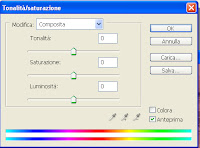
Qui sta a voi scegliere il colore che preferite utilizzando le levette a disposizione.
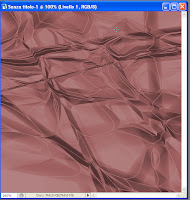
Quando ci siete date l'ok.
Per esportala su Second Life salvatela in formato TARGA (.tga) a 32 bit.





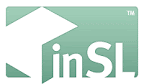




11 commenti:
ciao,
sono in sl da poco e il tuo blog mi aiuta, grazie. ma ho bisogno di un aiuto: non riesco a visualizzare l'effetto seta. quando uso lo strumento sfumatura non mi esce l'immagine come la visualizzi tu, ma solo un'altra direzione per la sfumatura. mi sai dare una mano? uso photoshop CS.
grazie
Andre
Come ho scritto sul tutorial devi tracciare più di una linea con lo strumento sfumatura a caso (non nello stesso verso): "...tracciate 6, 7 linea a caso sull'immagine".
anche io ho questo problema.. ti dico che photoshop lo so usare.. però se traccio comunque più linee nello stesso livello con lo strumento sfocatura, una sfocatura sostituisce totalmente quella precedente, quindi alla fine si vede una sfocatura lineare, ma solamente una a non varie come nella tua immagine..
non è che hai specificato qualche altra variante tra i pulsanti che si possono abilitare con la sfocatura?
grazie ancora
c'ho pensato e credo che il problema sia nel fatto che non abilitiate la modalità differenza.
La modalità si sceglie in alto, a fianco del quadratino della fumatura nella sezione modo.
La modaltà differenza somma le linee che tracciate invece di escluderle.
sii ora funziona!!! grazie mille!!
Sono contenta!
ho provato a seguire le istruzioni e a far + di una volta rileggendo ma mi vien sempre fuori na schifezza...uffa...
Sara T.
Sara a volte la giusta misura sta nel gusto personale... una volta capita la tecnica fermati dove credi sia opportuno..
ciao micalita, grazie di tutti i bei consigli che ci dai, sono molto utili, almeno per me!!
Volevo sapere se oltre all'effetto seta c'era la possibilità di fare altri effetti per creare vestiti sempre piu' realistici... grazieeeeee
Guarda Anche L'effetto Piega tra i tutorial. inoltre esistono dei plugin per pgotoshop che possono essere utili nel creare i vari effetti (tipo Alien Skin Xenofex), anche free: cerca nel web ;)
Ciao.
Ho provato il tuo tutorial e ho avuto delle difficoltà. In effetti sfumare il bianco da sempre e comunque bianco. Non so che intendi tu con 'differenza', dato che lo strumento blur da solo normal, darken, screen, hue, saturation color e luminosity.
Personalmente ho risolto facendo delle macchie con il pennello nero e poi sfumando a caso con lo smudge. Più ci pastrocchi sopra meglio viene.
Posta un commento